Aufnehmen von Videostreams aus dem Web mit Ihrem iPad
Herunterladen von Musikvideos auf Ihr iPad von Diensten wie Youtube kann in bestimmten Fällen besser sein als Streaming. Wenn Sie dieselben Videos noch einmal ansehen, ist es sinnvoll, diese Videos herunterzuladen, anstatt sie zu streamen. So laden Sie Musikvideos von YouTube Premium, Netflix und Starz herunter.
Diese Anweisungen gelten für Geräte mit iOS 11 oder höher.
Vorteile des Herunterladens von Musikvideos
Es kann vorkommen, dass Sie keinen Zugang zum Internet haben (oder zu Ihrem Mobilfunknetz, wenn Ihr iPad damit verbunden ist) und keine Musikvideos streamen können. Wenn Sie Ihre Favoriten auf Ihrem iPad speichern, können Sie diese Videos praktisch überall ansehen.
Weitere Vorteile des Herunterladens von Musikvideos sind:
- Reduzieren Sie die Belastung des iPad-Akku. Das Streamen erfordert mehr Energie als das lokale Abspielen einer Datei.
- Sparen Sie Zeit, indem Sie nicht online gehen müssen, um Ihre Lieblingsvideos zu finden.
- Sehen Sie sich Musikvideos an, die nicht mehr online verfügbar sind.
- Geben Sie Bandbreite für Ihre Internetverbindung frei.
- Sparen Sie bei Ihrem Datentarif, wenn Ihr iPad zusammen mit Wi-Fi mit einem Mobilfunknetz verbunden ist.
Herunterladen statt Streamen ist eine nützliche Option. Das iPad verfügt jedoch nicht über integrierte Funktionen, um Videostreams aus dem Internet aufzunehmen und die Streams in Dateien umzuwandeln. Dazu benötigen Sie einen dedizierten App. Der App Store bietet kostenlose, einfach zu bedienende Apps, die Inhalte von YouTube herunterladen.
Verteilen Sie keine heruntergeladenen Dateien und halten Sie sich an die Regeln des Streaming-Dienstes. Weitere Informationen zum Urheberrecht finden Sie in unserem Artikel über die Rechtmäßigkeit des Herunterladens von Videos von YouTube.
Laden Sie Musikvideos mit YouTube Premium herunter
YouTube hat eine eigene, hausgemachte Option zum Herunterladen von Videos von seiner Plattform: YouTube Premium. Dieser Service beinhaltet eine kostenlose Testphase, aber danach wird eine monatliche Gebühr erhoben.
So verwenden Sie YouTube Premium, um Videos direkt auf Ihr iPad zu laden:
Offen Youtube und suchen Sie das Video, das Sie behalten möchten.
-
Tippen Sie auf die Herunterladen Schaltfläche unter dem Video.
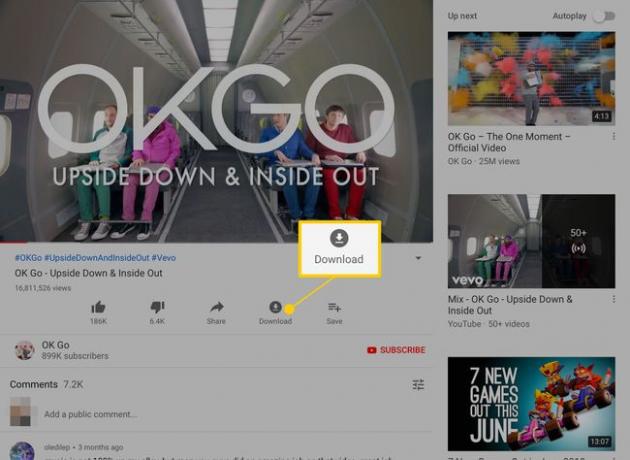
-
Wenn du kein YouTube Premium-Mitglied bist, wirst du aufgefordert, deine kostenlose Testversion zu starten. Zapfhahn Versuchen Sie es kostenlos es einzurichten.
Um den Service zu kündigen und die monatliche Gebühr zu vermeiden, erfahren Sie hier So kündigen Sie Abonnements auf Ihrem iPad. Sie können Premium weiterhin während des gesamten Testzeitraums nutzen.
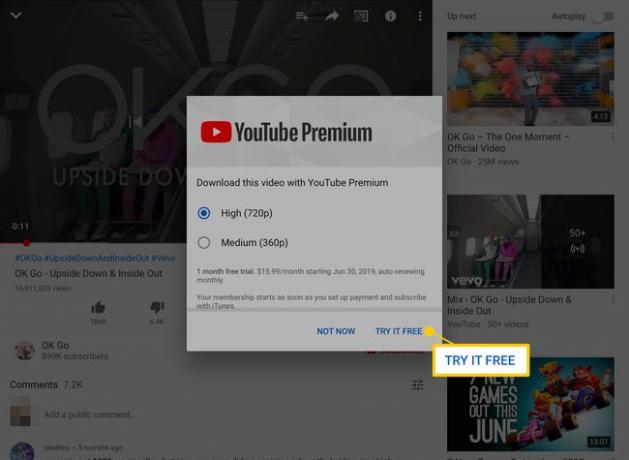
Verwenden Sie Touch ID oder Ihr Apple ID-Passwort, um den Kauf zu tätigen.
Zapfhahn Herunterladen unter jedem Video, das Sie herunterladen möchten, während Ihre Mitgliedschaft aktiv ist.
-
Die heruntergeladenen Videos erscheinen im Downloads Abschnitt über die Bücherei Registerkarte in YouTube.

Sie können heruntergeladene Videos mit oder ohne aktive Internetverbindung ansehen.
Videos von Netflix herunterladen
Film-Streaming-Dienste bieten auch Downloads für einige oder alle ihrer Angebote an. So machen Sie Inhalte von Netflix für die Offline-Wiedergabe verfügbar.
-
Öffne Netflix und tippe auf Downloads am unteren Bildschirmrand.
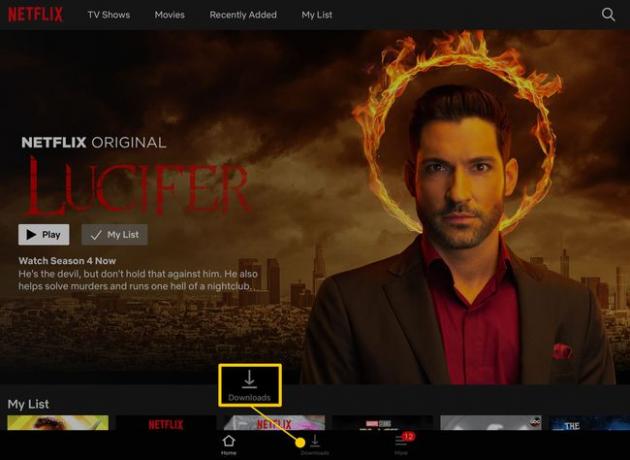
-
Zapfhahn Finden Sie etwas zum Herunterladen um eine Liste der kompatiblen Serien anzuzeigen.
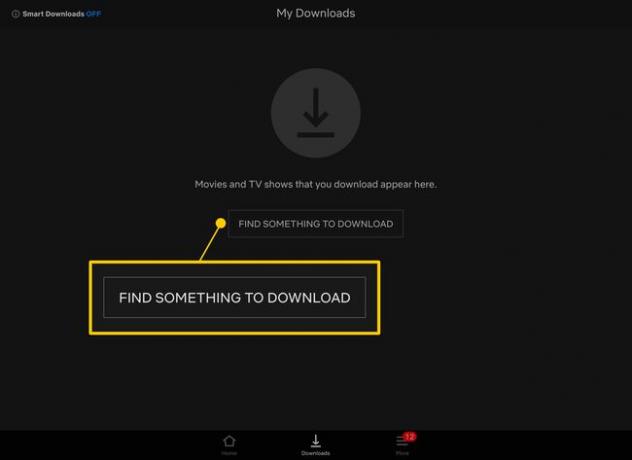
-
Um eine Episode oder einen Film auf Ihr iPad herunterzuladen, tippen Sie auf das Herunterladen Symbol.

Ihre Downloads werden auf dem Bildschirm Meine Downloads angezeigt. Netflix bietet auch eine Option für intelligente Downloads, die automatisch Episoden von Sendungen löscht, die Sie gesehen haben, und neue herunterlädt. Tippen Sie zum Einschalten auf Intelligente Downloads auf der Meine Downloads Bildschirm und schalten Sie ihn ein.
Videos von Starz herunterladen
Starz stellt alles in seinem Dienst zur Verfügung, um es offline anzusehen. So geht's.
Navigieren Sie zu der Seite des Films oder der TV-Episode, die Sie herunterladen möchten.
-
Tippen Sie auf die Herunterladen Symbol.
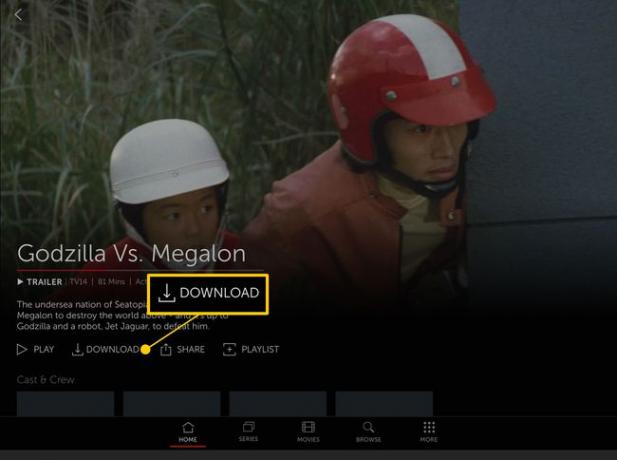
-
Wählen Sie die gewünschte Downloadqualität. Das Fenster zeigt an, wie viel Platz jede Version auf einem iPad benötigt.

-
Heruntergeladene Filme erscheinen unter Downloads auf Ihrem Meine Liste Seite.
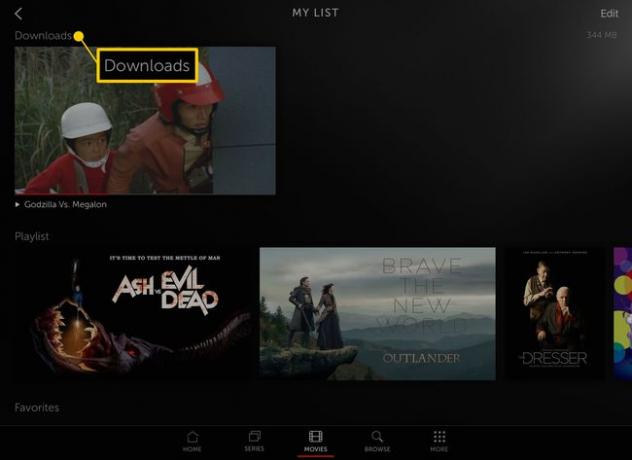
Um heruntergeladene Filme zu löschen, tippen Sie auf Bearbeiten, wählen Sie die zu entfernenden Dateien aus und tippen Sie dann auf Löschen.
